pve显卡直通windows虚拟机
2024-02-26 15:13:18
打开 PVE 系统的 IOMMU 支持
pve 7.0 以上版本可以不用做驱动屏蔽
编辑 /etc/default/grub
1 | vim /etc/default/grub |
AMD 显卡修改为:
1 | GRUB_CMDLINE_LINUX_DEFAULT="quiet amd_iommu=on pcie_acs_override=downstream,multifunction video=vesafb:off video=efifb:off" |
Intel 显卡修改为:
1 | GRUB_CMDLINE_LINUX_DEFAULT="quiet intel_iommu=on iommu=pt video=efifb:off,vesafb:off" |
编辑 /etc/modules
1 | vim /etc/modules |
修改为:
1 | vfio |
更新 grub
1 | update-initramfs -u |
重启 pve 主机
1 | reboot |
安装 windows 虚拟机
需要注意的是,在安装虚拟机的 系统 步骤时,需要指定机型为 q35,并开启 qemu 代理。
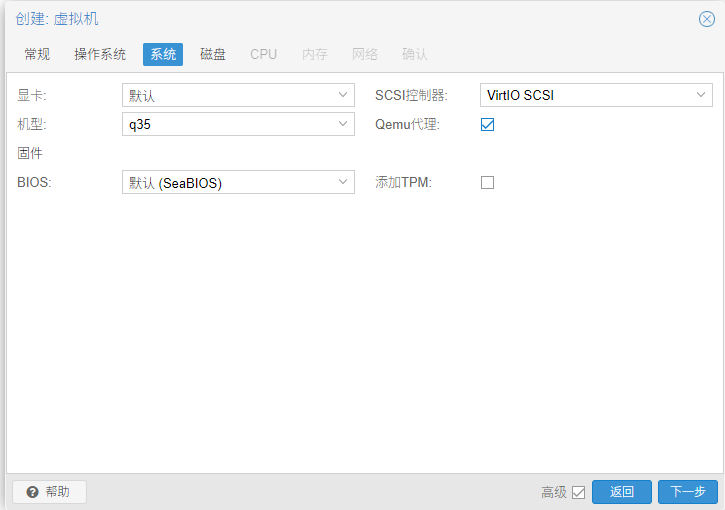
添加 pci 设备
给 windows 虚拟机添加 pci 设备,在列表下找一下,可以看到有显卡的选项,有可能会有两个 pci 设备,其中一个是视频输出,另一个是音频输出。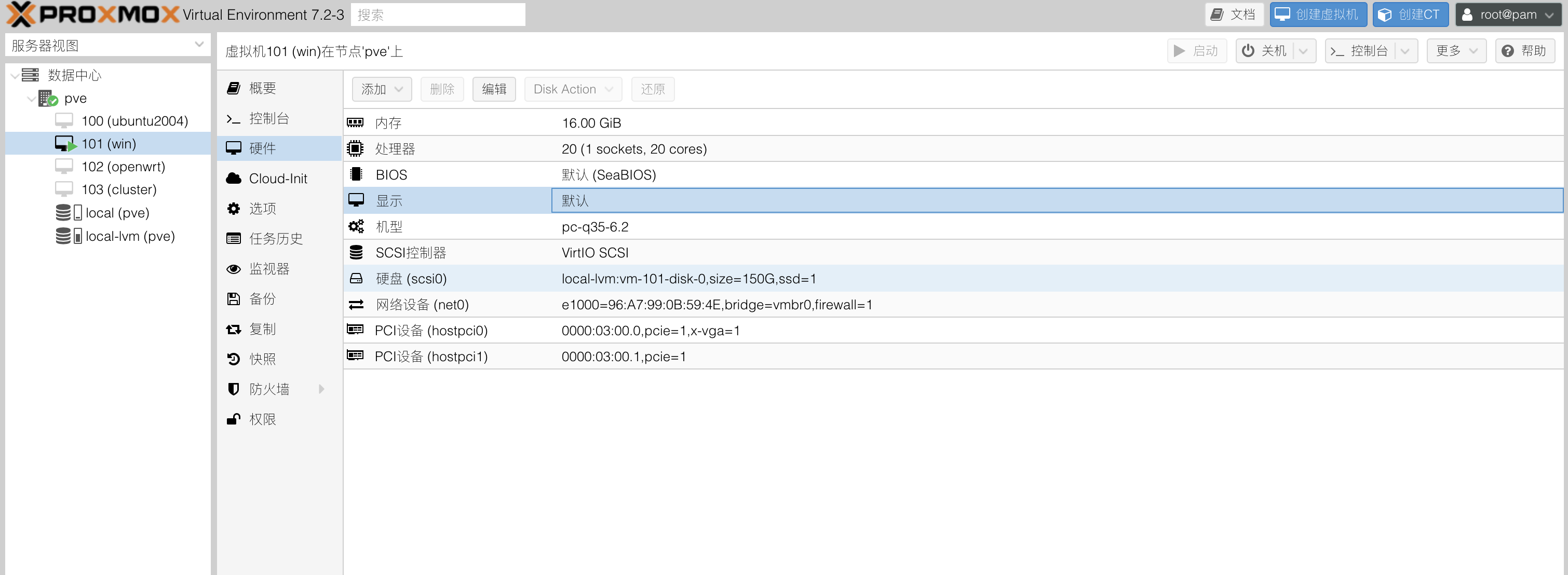
安装驱动
打开 windows 虚拟机,此时可以打开设备管理器,看到有两个显示适配器,其中一个是 pve 默认的,另一个就是直通的显卡。由于现在虚拟机里面没有显卡驱动,因此现在显卡是没有办法正常工作的。
我用的是 AMD 的显卡,所以我去的 AMD 官网下载对应的显卡驱动。
安装完驱动,打开任务管理器,如果看到有 GPU 的监控,那就说明直通成功了。